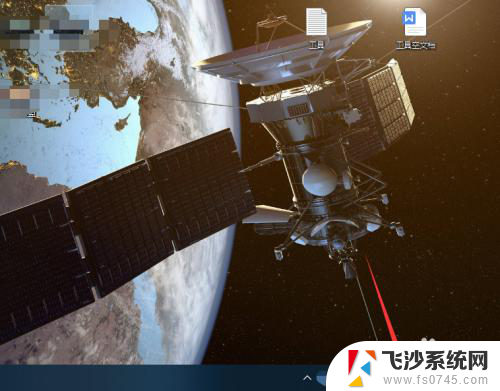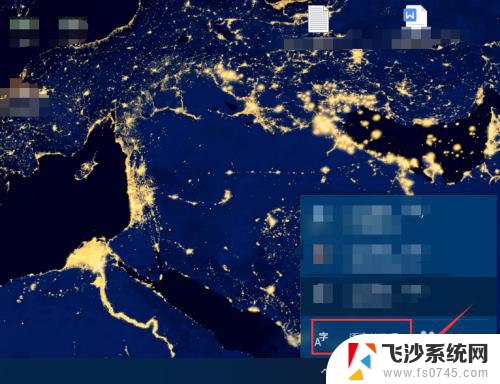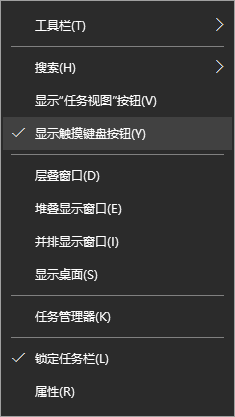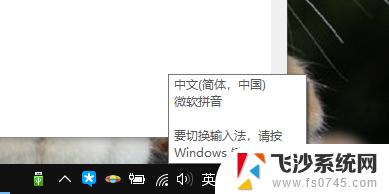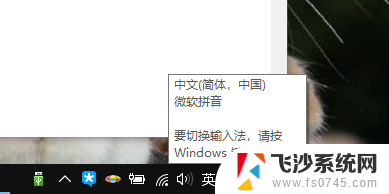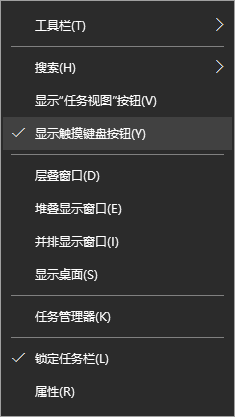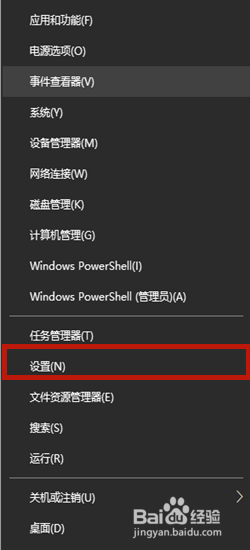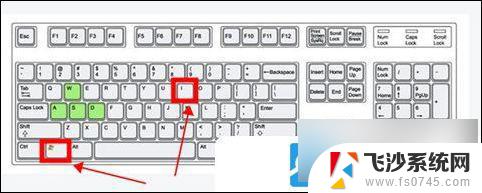笔记本怎么启动输入法 win10自带输入法如何关闭
更新时间:2024-02-22 14:47:49作者:xtang
笔记本作为一种便携式电脑设备,在我们日常生活和工作中扮演着重要的角色,在使用笔记本的过程中,输入法是我们必不可少的工具之一。而对于使用Windows 10操作系统的笔记本用户来说,自带的输入法功能更是一项非常实用的功能。有时候我们可能会遇到一些情况,需要关闭Win10自带的输入法。接下来我们将一起探讨如何启动输入法以及如何关闭Win10自带的输入法,以提高我们的使用体验。
具体步骤:
1.点击右下角输入法按钮,如图所示。
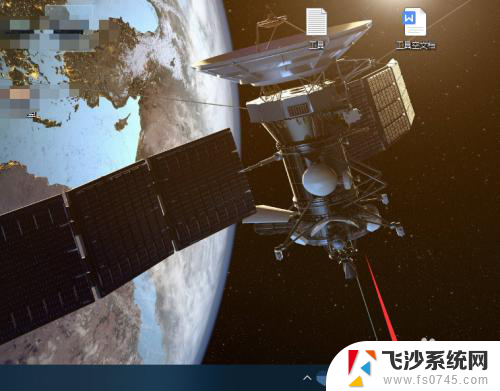
2.点击语言首选项。
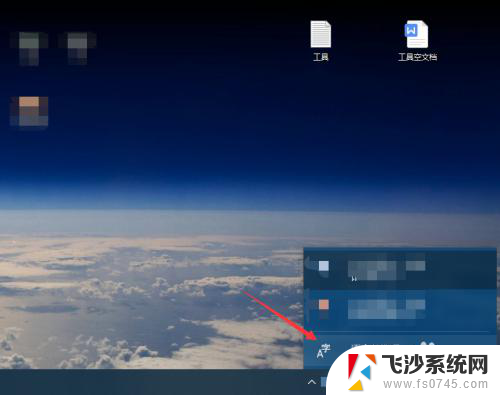
3.点击中文,选择选项。
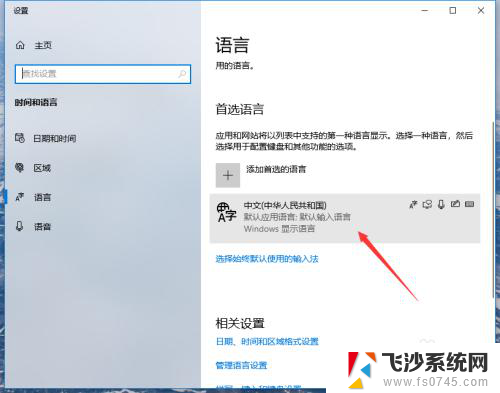
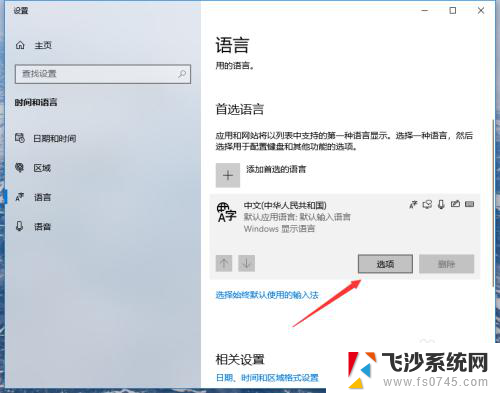
4.点击添加键盘。
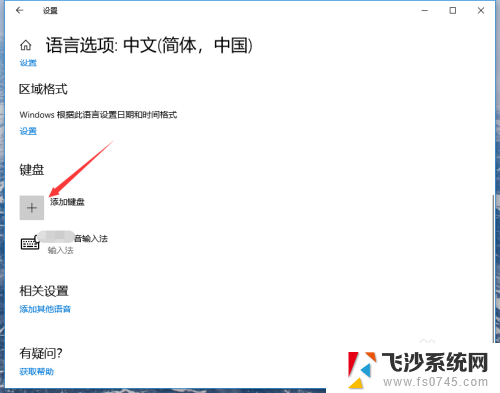
5.点击选择微软拼音。
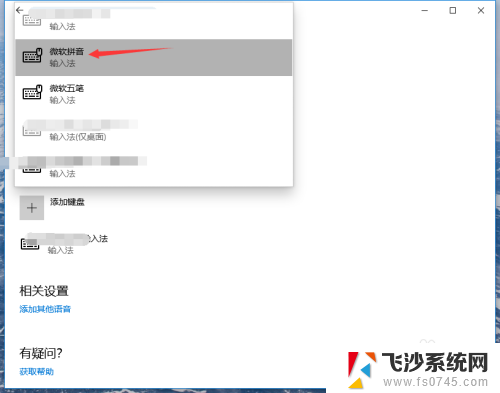
6.返回桌面,切换输入法即可打开自带输入法。
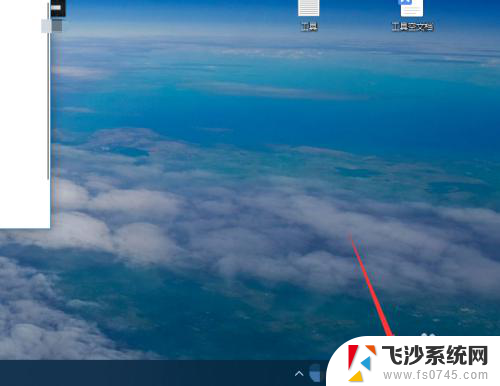
以上就是笔记本如何启动输入法的全部内容,如果您遇到这种情况,可以按照以上方法解决,希望能对大家有所帮助。